Tabla de Contenido
![]() Sobre el autor
Sobre el autor
![]() Artículos Relacionados
Artículos Relacionados
-
-
-
-
Servicios de Recuperación de Datos de EaseUS
Los expertos en recuperación de datos de EaseUS tienen una experiencia inigualable para reparar discos/sistemas y recuperar datos de todos los dispositivos como RAID, HDD, SSD, USB, etc.
Como sabemos que cuando se pierden o se eliminan archivos de una unidad de red, es casi imposible la recuperación. Afortunadamente, hemos encontrado dos formas de recuperar archivos y carpetas eliminados de una unidad de red o de una carpeta compartida de una unidad de red.
| Soluciones viables | Solución de problemas paso a paso |
|---|---|
| Solución 1. Usar el software de recuperación | Si ha configurado la unidad de red en un ordenador, pruebe el software de recuperación de archivos EaseUS para escanear y encontrar los archivos perdidos...Pasos completos |
| Solución 2. Restaurar la versión anterior | Abra la unidad compartida de la red > Haga clic con el botón derecho del ratón en el espacio vacío y seleccione "Propiedades" > "Versión anterior"...Pasos completos |
Cómo puedo recuperar archivos borrados a través de red
"Tengo una unidad en red (T) que corresponde a una carpeta en mi unidad de disco E, hace varias horas, eliminé por accidente un archivo de la unidad compartida en red, de repente me di cuenta de ese error, fue a la papelera de reciclaje pero no vi nada dentro de ella. A dónde se fueron los archivos cuando se eliminan de un recurso compartido en red y cómo puedo recuperarlos? Gracias!"
Sobre recuperación de datos de una unidad compartida en red
Perder datos en la unidad compartida en red puede por varias causas, como las más comunes, la eliminación accidental, formateo de disco, ataque de virus, etc. Y muchos usuarios cabe preguntar a dónde van los archivos cuando se eliminan de la unidad de red si no se encuentran en la papelera de reciclaje, aquí vamos a explicar. Cuando selecciona un archivo en la unidad de red y presiona la tecla Delete, todo lo que Windows realmente hace es decirle al sistema operativo NAS que lo elimine ya que Windows no realiza la eliminación, entonces el archivo eliminado no aparece en la papelera de reciclaje de Windows. Sin embargo todavía hay otras maneras posible para ayudar a recuperar archivos borrados de la unidad compartida en red. Siga leyendo para conocer cómo realizarlo.
Método 1. Recuperar archivos borrados de la unidad compartida en red utilizando el software de recuperación de datos de EaseUS
Si el método anterior no le funciona, puede probar utilizar una herramienta para la recuperación de datos como EaseUS Data Recovery Wizard que se trata de un programa profesional para recuperar archivos borrados desde disco duro, tarjeta de memoria, cámara digital, y muchos otros dispositivos de almacenamiento bajo diferentes casos de pérdida de datos complejos. no podemos garantizar que es 100% útil para recuperar archivos perdidos de la unidad de red, pero merece hacer un intento.
Tasa de Recuperación 99,7%
Calificación de Trustpilot 4,4
Paso 1. Conecte unidad de red a PC y ejecute EaseUS Data Recovery Wizard;
Seleccione la ubicación del almacenamiento donde estaban sus archivos eliminados en la unidad de red y haga clic en "Escanear".

Paso 2. EaseUS Data Recovery Wizard va a iniciar un escaneo rápido primero, cuando este termine, se iniciará otro escaneo profundo automáticamente para buscar más archivos perdidos en la unidad compartida en red.

Paso 3. Vista previa y recuperación de archivos;
Puede previsualizar todos los archivos encontrados por los diferentes tipos de archivos, seleccione aquellos archivos que necesite recuperar y haga clic en "Recuperar" para guardarlos en otro lugar seguro en PC, en lugar de la ubicación original.

Tasa de Recuperación 99,7%
Calificación de Trustpilot 4,4
Comparta el software de recuperación de datos de EaseUS en sus medios sociales y ayude a más personas que pueden beneficiarse de esta herramienta.
Método 2. Recuperar archivos eliminados de la unidad compartida en red mediante Versiones anteriores
Versión anterior es una función de copia de seguridad y recuperación en Windows que se puede utilizar para restaurar archivos o carpetas borrados, formateados, modificados, dañados o pedidos. Por eso es posible hacer recuperación de archivos eliminados de la unidad compartida en red si tiene un punto de restauración que ha hecho anteriormente, para hacerlo siga estos paso:
Paso 1. En la ubicación exacta donde se encuentran los archivos de la carpeta compartida, haga clic con el botón derecho del ratón en el espacio vacío y elija "Propiedades".
Paso 2. En "Versiones anteriores", debe haber una lista de archivos o carpetas que se hayan copiado en diferentes momentos y fechas.
Paso 3. Elija la versión correcta que desee y haga clic en el botón "Restaurar" para recuperarlos.
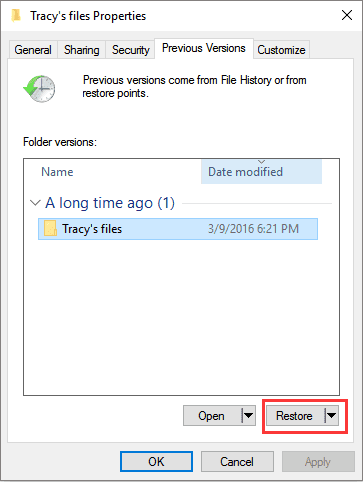
Palabras finales
Después de leer este post, espero que pueda restaurar archivos desde un disco de red. Nadie quiere experimentar la angustia de perder archivos. Se recomienda que haga una copia de seguridad de sus archivos o sistema utilizando EaseUS Data Recovery Wizard de antemano para evitar ser sorprendido con la guardia baja en escenarios similares en el futuro. Si posteriormente experimenta una pérdida de datos o una caída del sistema, puede utilizarlo rápidamente para recuperar sus archivos o restaurar su máquina a un estado de trabajo.
Tasa de Recuperación 99,7%
Calificación de Trustpilot 4,4
Preguntas frecuentes sobre recuperar un archivo eliminado de una carpeta compartida
Aquí tiene 3 preguntas adicionales sobre cómo recuperar un archivo eliminado de una carpeta compartida. Consulte aquí las respuestas.
1. ¿Puedo recuperar archivos eliminados de la unidad compartida en red?
Sí. Puede recuperar los datos de su red doméstica o local restaurando una versión anterior del documento o archivo.
Dependiendo de si su PC está conectado o no a un servidor distante, existen numerosos métodos para recuperar sus datos de la unidad de red. Esto se debe a que al eliminar un archivo de una unidad de red se envía una orden al servidor para que elimine el archivo. Como resultado, no acaba en la papelera de reciclaje de tu PC.
2. ¿Cómo recuperar un archivo o carpeta borrado de una unidad de red Windows 10?
Cuando un usuario intenta eliminar un archivo de la unidad compartida, Windows solicitará un borrado permanente, lo que significa que no irá a la papelera de reciclaje de Windows, sino que simplemente desaparecerá del disco. Si la opción Ctrl Z deshacer falla, puede utilizar EaseUS Data Recovery Wizard.
3. ¿Dónde van los archivos cuando se eliminan de la unidad de red?
Los archivos borrados de la red compartida se encontrarán en la papelera de reciclaje del ordenador. Al abrir la papelera de reciclaje y hacer clic derecho en un archivo, puede restaurarlo a su lugar original. Después, el archivo se restaura en su ubicación original en la carpeta compartida en red.
Sobre el autor
Con un interés en la redacción y la tecnología informática, Luna eligió trabajar como editora en EaseUS. Es una profesional de la recuperación de datos, restauración y copia de seguridad. Luna seguirá escribiendo y ayudándole a la gente a solucionar sus problemas.
Artículos Relacionados
-
Recuperación de Datos de CCTV DVR: Cómo recuperar datos del disco duro de DVR
![Luna]() Luna
2025/09/23
Luna
2025/09/23 -
Cómo recuperar la tarjeta SD no detectada y Reparar tarjeta de memoria dañada
![Luna]() Luna
2025/09/23
Luna
2025/09/23
-
Disco duro 1TB solo reconoce 32GB
![Pedro]() Pedro
2025/09/23
Pedro
2025/09/23 -
Solución: Formatee el disco para poder usarlo en 2025👩🔧
![Luna]() Luna
2025/09/23
Luna
2025/09/23
